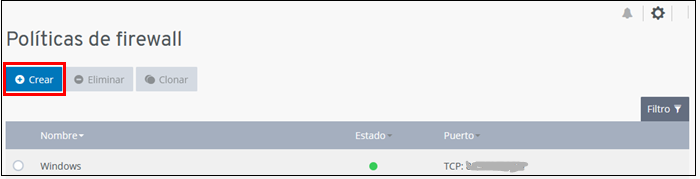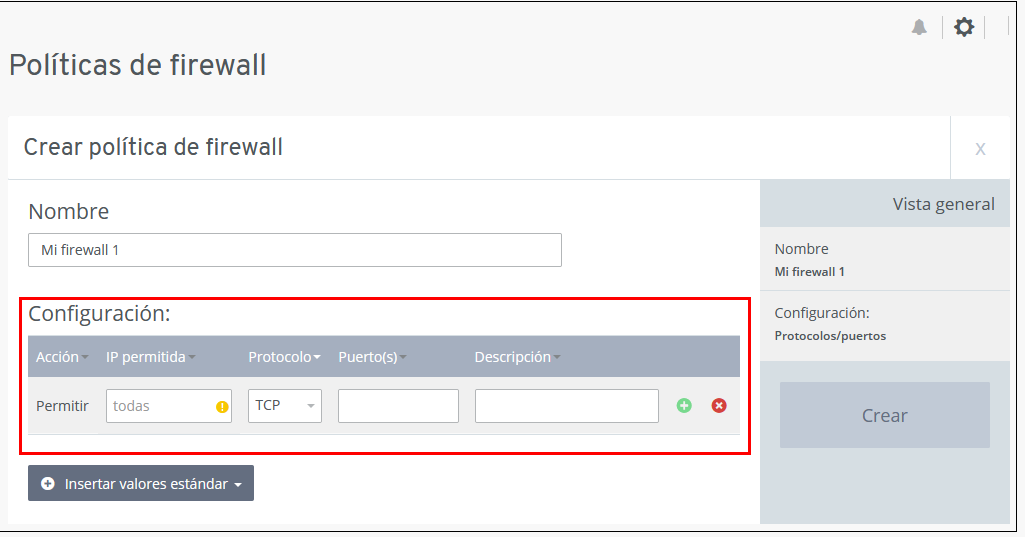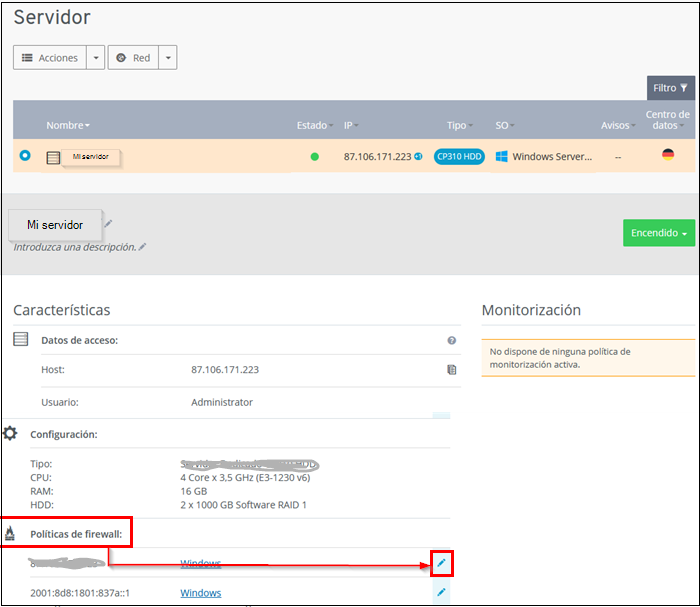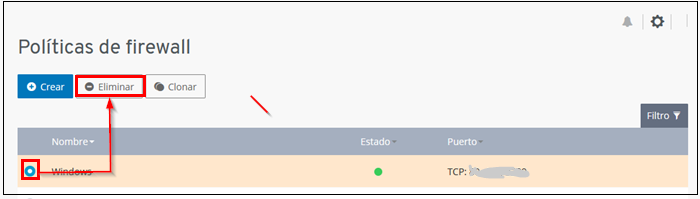¿Cómo configuro el cortafuegos de red en mi servidor dedicado Windows (2016 y 2019)?
Índice
Información sobre las políticas individuales de cortafuegos
Crear una política de cortafuegos
Asignar la política de cortafuegos a un servidor
Duplicar la política del cortafuegos
Eliminar la política del cortafuegos
Políticas
Puedes utilizar políticas de cortafuegos (firewall) para permitir ciertos tipos de tráfico de red. En la sección Red --> Políticas de firewall aparecen en una tabla todas las reglas de cortafuegos que has configurado.
Puedes asignar una política de cortafuegos automática o personalizada a un servidor. Para ello
deberás seguir estos pasos:
Haz clic en Infraestructura --> Servidor en el menú de la izquierda y luego otra vez en el servidor correspondiente.
Se mostrarán las propiedades del servidor.
A continuación, en la parte inferior de las políticas de firewall, haz clic en el icono de la política de cortafuegos correspondiente, y después en Guardar cambios.
La configuración del servidor puede durar unos minutos.
Información sobre las políticas individuales de cortafuegos
A continuación encontrarás la información más importante sobre las políticas de cortafuegos individuales:
Nombre: nombre asignado a la política de cortafuegos. Puedes modificar el nombre en cualquier momento.
Estado: estado actual de la política de cortafuegos
• Activa: la política de cortafuegos está activada.
• Desactivada: la política de cortafuegos está desactivada.
• Configurando: se va a modificar la configuración de la política de cortafuegos.
• Eliminando: la política de cortafuegos se va a eliminar.
Puerto: puertos a los que se aplica la política de cortafuegos.
Para ver toda la información sobre la política de cortafuegos que deseas, habilita la política de cortafuegos que desees. A continuación, se muestran en una tabla las políticas del cortafuegos para el tráfico entrante. La tabla contiene la siguiente información adicional:
Acción: especifica que el tráfico de datos definido en la política del cortafuegos está permitido.
IP permitida: dirección(es) IP para las que se permite el tráfico entrante.
Protocolo: protocolo a través del cual se establece la conexión de datos.
Puerto(s): puerto que se utiliza para la conexión de datos.
Descripción: descripción de la política del cortafuegos.
Fecha de creación: fecha en la que se creó la política del cortafuegos.
IP asignada: servidores a los que se aplica la política del cortafuegos.
Historial: el historial muestra todas las acciones realizadas hasta ahora.
Crear una política de cortafuegos
Te explicamos cómo crear una política de cortafuegos para permitir ciertos tipos de tráfico en la red:
En primer lugar, haz clic en Red --> Políticas de firewall en el menú de la izquierda y luego en Crear.
Ahora, indica el nombre que quieras para la política del cortafuegos.
En la sección Configuración puedes crear políticas de cortafuegos individuales o predefinidas.
Política de cortafuegos individual
- IP permitida: introduce la dirección IP para la que debe crearse la política del cortafuegos. También puedes introducir un rango de direcciones IP con el siguiente formato: 217.12.1.5-217.12.1.128
- Protocolo: selecciona el protocolo que desees.
Breve definición de los protocolos:
TCP
UDP
TCP/UDP
ICMP
IPSEC
GRE
ANY
- Puerto(s): Introduce el puerto que desees. También puedes introducir un rango de puertos o varios puertos.
Política de cortafuegos predefinida
Para añadir una política predefinida, haz clic en el botón Insertar valores estándar. A continuación, selecciona la política que deseas utilizar y ajústala manualmente si es necesario. A continuación se enumeran algunas de las políticas disponibles:
- Bloquear todos los puertos: bloquea todos los puertos de entrada del servidor.
- Abrir todos los puertos: abre todos los puertos de entrada del servidor.
- HTTP: abre el puerto 80 para las peticiones entrantes.
- HTTPS: abre el puerto 443 para las peticiones entrantes.
- POP3 SSL: abre el puerto 995 para las peticiones entrantes.
- IMAP4 SSL: abre el puerto 993 para las peticiones entrantes.
Para guardar una nueva política de cortafuegos, haz clic en el símbolo “más” .
Para reiniciar una política del cortafuegos, haz clic en el símbolo de la x .
Para borrar una política del cortafuegos, haz clic en el símbolo “menos” .
Por razones de seguridad, el puerto SMTP 25 (saliente) está bloqueado. Si deseas habilitar el puerto SMTP, por favor, ponte en contacto con nuestro servicio de Atención al Cliente.
Para crear la política del cortafuegos, haz clic en Crear.
Una vez que la política de cortafuegos esté activa, puedes añadir un servidor.
Asignar la política del cortafuegos a un servidor
Puedes asignar una política de cortafuegos creada automáticamente o individualmente a un servidor.
Deberás seguir estos pasos:
En primer lugar, haz clic en Infraestructura en el menú de la izquierda y luego en el servidor. De esta manera, se mostrarán las propiedades del servidor.
A continuación, haz clic en el icono del lápiz en la parte inferior de las políticas de firewall y selecciona la política de cortafuegos correspondiente. Finalmente, guarda los cambios.
La configuración del servidor puede durar unos minutos.
Duplicar una política de cortafuegos
Si duplicas una política de cortafuegos existente, todos los ajustes se aplicarán automáticamente. Así se evita tener que volver a indicar todos los puertos.
Una vez que hayas iniciado sesión en el panel del Server Cloud, haz clic en Redes y después en Políticas de firewall en el menú de la izquierda y vuelve a hacer clic en el servidor.
Selecciona una política de cortafuegos de la lista y haz clic en el botón Duplicar en la parte superior.
Confirma el mensaje de seguridad con Sí y la política del cortafuegos se duplicará.
Eliminar una política de cortafuegos
Para eliminar una política de cortafuegos:
Haz clic en el menú de la izquierda en Redes --> Políticas de firewall y en la política que deseas eliminar en la lista. Después de pulsar el botón Eliminar, confirma la pregunta de seguridad con Sí.
La política del cortafuegos se ha eliminado.